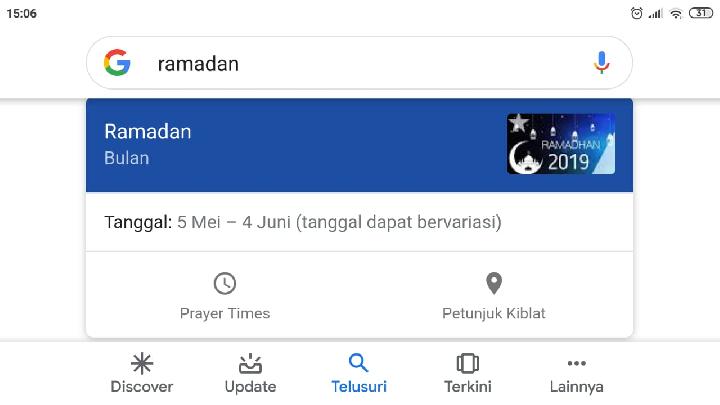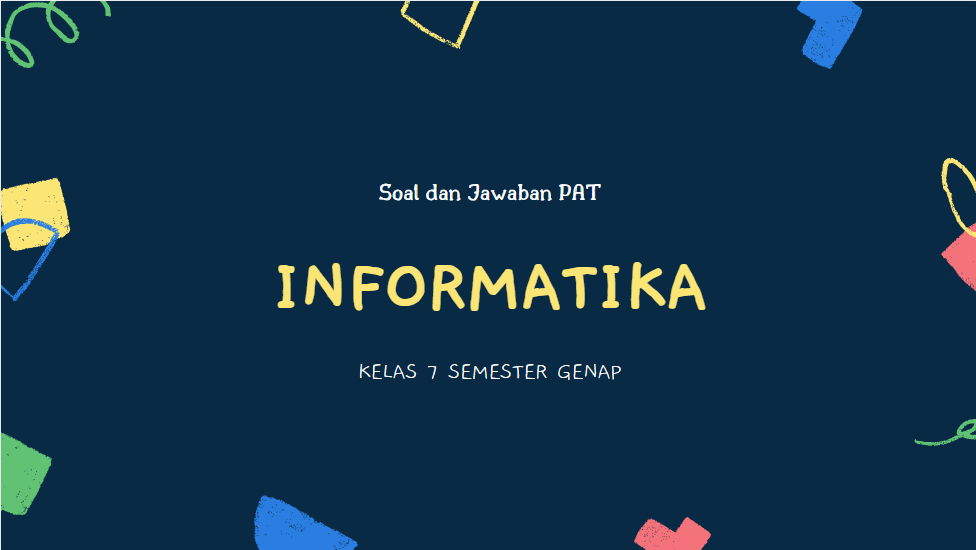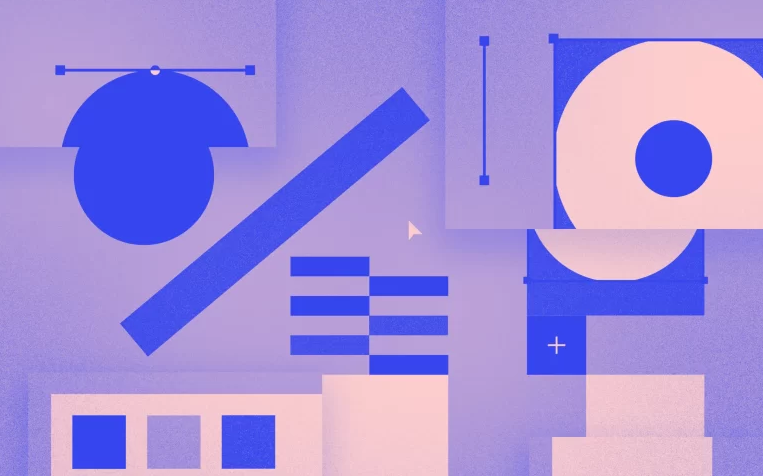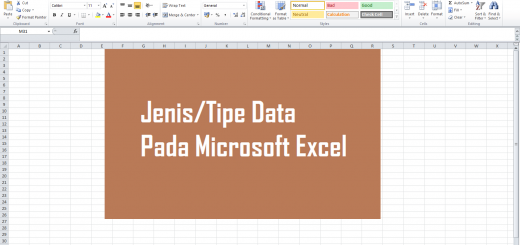Fitur Penting Notepad++ Yang Perlu Anda Ketahui – Setelah sebelumnya kita bahas mengenai Plugin Notepad++ Terbaik, pada kesempatan kali ini kita akan membahas beberapa fitur penting Notepad++ yang dapat mempercepat dan meningkatkan kualitas koding kita. Bagi sobat yang sudah terbiasa menggunakan Notepad++ bisa jadi ada fitur yang belum sobat ketahui, so….. mari kita simak bersama…
Daftar Isi :
1. Go To Line
Bagi programmer, pada kondisi tertentu nomor baris suatu kode akan menjadi begitu penting, terutama ketika melakukan debugging program seperti itu PHP maupun JavaScript, karena, jika terjadi error, biasanya program tersebut akan memberi tahu baris berapa yang bermasalah.
seperti ini:

atau ini:

tidak hanya itu saja, ketika kita meng-inspect suatu element html dan ingin merubah style element tersebut, kita dapat menuju ke nomor baris yang diinginkan

Penting kan? untuk itu manfaatkan fitur ini, caranya dengan menekan tombol Ctrl + G dan isikan nomor baris yang ingin dituju kemudian klik OK.
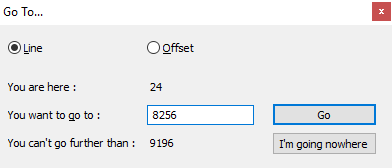
2. Reverse Indent / Back Tab
Agar kode tampak rapi tentu kita akan sering membuat indent -menggeser kode ke kanan-, yang biasanya dilakukan menggunakan tombol Tab, bagaimana jika ingin mengembalikannya -menggeser indent ke arah kiri-?, caranya mudah, gunakan shortcut Shift+Tab
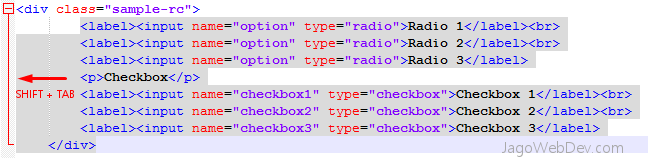
3. Single Line Comment / Uncomment
Untuk menjadikan suatu baris menjadi komentar, biasanya kita tambahkan diawal baris tersebut tanda dobel slash (//), secara umum hal tersebut dilakukan dengan mengarahkan cursor ke awal baris kemudian menekan tombol slash dua kali, namun hal ini dapat dipercepat dengan menekan tombol Ctrl+K atau Ctrl+Q.
Saya sendiri lebih nyaman menggunakan Ctrl+Q karena dapat dikerjakan dengan satu tangan kiri, sehingga lebih mudah.
Untuk mengembalikannya, tekan kembali tombol Ctrl+K atau Ctrl+Q
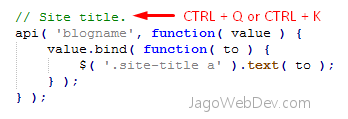
4. Block Comment / Uncomment
Block comment biasanya dilakukan dengan menambahkan tanda /* di awal block dan ditutup dengan */, pada Dokumen HTML, tanda tersebut berupa <!– dan –>, dengan notepad++ pekerjaan tersebut dapat dipersingkat, caranya seleksi baris yang akan di comment kemudian tekan tombol Ctrl+Shift+Q.
Notepad++ akan menyesuaikan tanda yang digunakan sesuai dengan tipe file yang ada.

Untuk mengembalikannya kita tidak dapat menekan kembali shortcut tersebut seperti yang kita lakukan pada single line comment, melainkan kita harus mendefinisikan nya sendiri, caranya buka menu Run > Modify Shortcut/Delete Command…
Selanjutnya pada tab Main Menu, cari baris nomor 46. Block Uncomment, selanjutnya isikan shortcut yang diinginkan, saya sendiri memilik Crtl+Shift+W agar mudah dioperasikan dengan satu tangan.

5. Seleksi Berdasarkan Kolom
Selain menyeleksi dan mengedit baris tertentu, dengan notepad++ kita dapat melakukannya untuk beberapa baris sekaligus, caranya tekan dan tahan tombol alt kemudian seleksi baris yang ingin diedit. Fitur ini bermanfaat salah satunya ketika kita mengedit file csv atau mengubah tabel menjadi file csv.
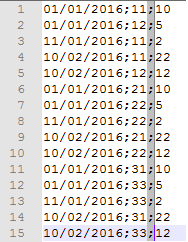
TIPS
Untuk menseleksi teks yang panjang, (1) tekan dan tahan tombol ALT kemudian klik pada teks yang ingin dijadikan awal seleksi, (2) gunakan mouse untuk menscroll jendela ke bawah, (3) tekan tombol SHIFT (tombol ALT tetap ditekan) kemudian klik pada teks yang akan dijadikan akhir seleksi.
6. Auto Completion
Fitur ini bermanfaat untuk memberikan tanda penutup untuk karakter tertentu, secara default Notepad++ akan memberikan penutup untuk tanda kurung (), kurung siku [], dan kurung kurawal {}, disamping itu sobat juga dapat menambahkan tanda lain misal dua tanda kutip “” atau satu tanda kutip ”, caranya buka menu Setting > Preferences, kemudian pilih Tab Auto Completion

7. Menambahkan dan Menghapus Nomor Urut
Misalkan kita memiliki kode atau daftar list dan ingin menambahkan nomor urut di depannya, untuk keperluan tersebut, buka jendela “Column / Multi-Selection Editor” melalui menu Edit > Column Editor… atau dengan shortcut Alt + C, kemudian isikan parameter yang ada.

Menghapus nomor urut
Ketika mengcopy – paste dari media lain baik berupa kode maupun artikel, terkadang terdapat nomor urut di depannya, Notepad++ telah menyediakan fitur untuk menghilangkannya melalui TextFX > TextFX Tools > Delete Line Numbers or First Word

8. Menghapus Baris Kosong
Seperti sebelumnya, ketika mengcopy -paste teks dari media lain, terkadang terdapat baris kosong diantara teks tersebut, disamping itu juga terkadang terdapat tambahan spasi di akhir tiap tiap baris, untuk menghilangkan nya gunakan menu TextFX > TextFX Edit > Trim Trailing Spaces dan TextFX > TextFX Edit > Delete Blank Lines
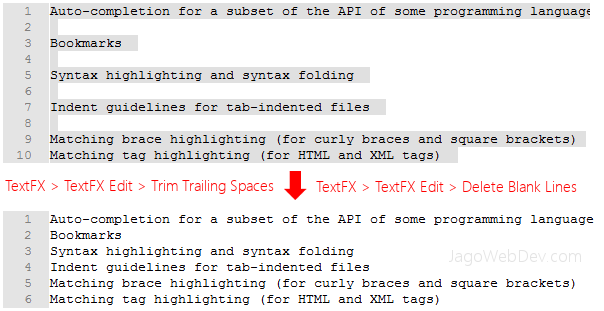
9. Mengubah posisi baris
Untuk menggeser baris ke atas, gunakan kombinasi Ctrl + Shift + Up sedangkan untuk menggeser ke bawah gunakan kombinasi Ctrl + Shift + Down

10. Line up lines
Ketika menulis atau meng copy-paste banyak variabel dengan panjang nama variabel yang berbeda beda, kemungkinan besar posisi tanda sama dengan tersebut tidak rata / tidak rapi, untuk merapikannya gunakan menu TextFX > TextFX Edit > Line up multiple lines by (=)
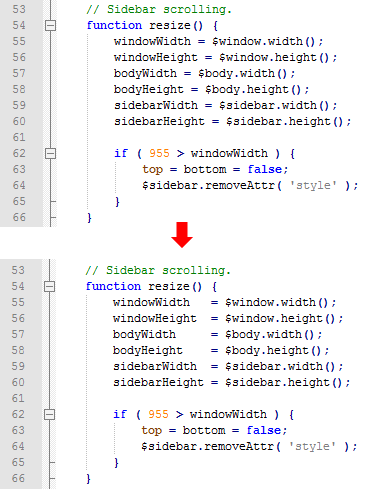
Jika ingin pilihan opsi yang lebih lengkap, dapat menggunakan Plugin Code Alignment
11. Membuat Session
Ketika bekerja dengan beberapa file sekaligus misal file html + JavaScript + css, maka akan merepotkan jika kita harus membuka dan menutupnya secara manual, Notepad++ menyediakan fitur bernama Save Session dan Load Session, yang memungkinkan kita untuk menyimpan dan membuka beberapa file sekaligus sesuai yang telah kita tentukan. Fitur tersebut dapat diakses melalui menu File > Load Session atau File > Save Session

12. Membandingkan File – Sinkronisasi Scrolling
Seperti telah kita bahas sebelumnya, notepad++ memiliki plugin compare yang akan membandingkan dua file dan memberikan warna tertentu pada baris yang berbeda, sebenarnya Notepad++ memiliki fitur bawaan yang fungsinya sama persis dengan plugin tersebut.
Bagaimana caranya?
Caranya, klik salah tab tertentu dan pilih Move to Other View, kemudian pada menu View, pilih Synchronize Vertical Scrolling dan Synchronize Horizontal Scrolling.
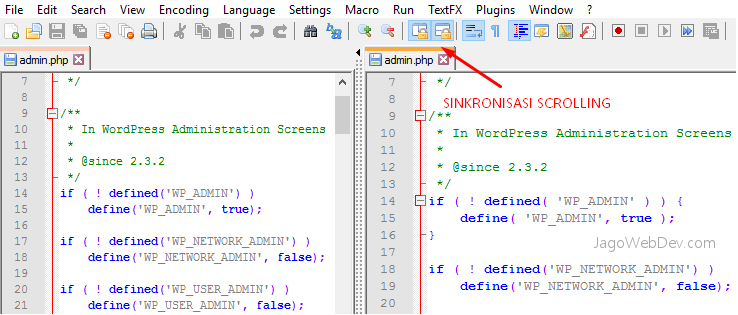
Untuk mengembalikan ke posisi semula klik dan drag tab kembali ke posisi semula.
13. Menampilkan Tab, Spasi, dan Enter Pada Notepad++
Pernahkah sobat bingung membedakan antara spasi dan tab? atau mungkin dengan enter juga? jika ya maka “Show All Characters” adalah solusinya, fitur ini akan menampilkan karakter simbol, diantaranya TAB(Tanda Panah), SPASI(Tanda Titik), dan ENTER(LF-Line Feed) dan (CR-Carriage Return).
CRLF dan LF berlaku untuk sistem operasi windows, sedangkan CR untuk sistem operasi Linux.

Untuk mengaktifkan fitur ini, buka menu View > Show Symbol > Show All Character atau melalui icon pada toolbar.

14. Menghapus Tab dan Enter Melalui Extended Search
Selain dapat melakukan Find & Replace karakter umum, notepad++ juga dapat melakukan Find & Replace karakter khusus seperti tab (\t) dan enter (\n), dengan fitur ini kita dapat merapikan berbagai file seperti csv, php, js, html, dll atau mengecilkan nya dengan menghilangkan spasi, tab dan enter.
Untuk menggunakan fitur ini, buka menu “Find & Replace” atau CTRL+H, kemudian pada bagian Search Mode, pilih Extended (\n,\r,\t,\0,\x,…)
PENTING
Penting untuk diperhatikan bahwa jika ingin menghilangkan spasi, tab, atau enter (CR dan LF), silakan aktifkan fitur Show All Character yang telah kita bahas sebelumnya sehingga terlihat mana SPASI, TAB, CR dan LF nya, untuk menghilangkan enter, gunakan \r untuk CR dan \n untuk LF.
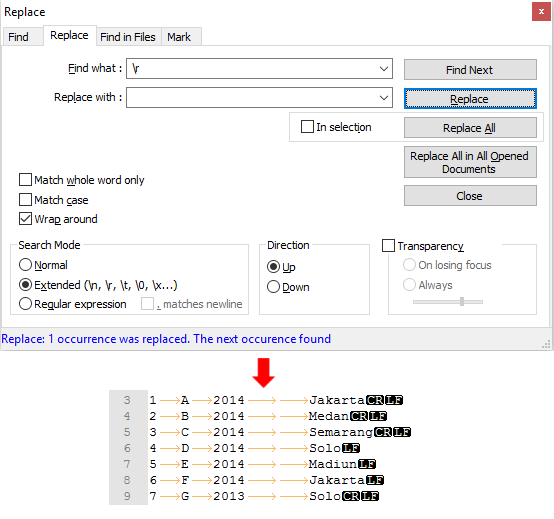
BONUS
15. Launch In Browser
Fitur lain yang bermanfaat yaitu Launch in Browser, dimana secara otomatis kita dapat menjalankan browser untuk menampilkan kode yang sedang kita buat, caranya klik menu Run, selanjutnya pilih browser yang diinginkan,
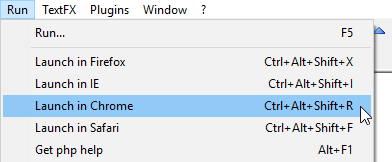
Jika browser tersebut tidak ada dalam daftar sobat dapat mendefinisikan nya dengan memilih sub menu Run.., kemudian pilih file exe browser tersebut, selanjutnya pilihan tersebut dapat disimpan pada shortcut dengan mengklik tombol Save..
16. Manajemen Tab
Pada Notepad++, dokumen yang terbuka disusun menjadi tab yang secara default diletakkan di sebelah atas dan di bagian bawah toolbar, jika file yang dibuka banyak hingga melebihi area yang ada, maka akan menyulitkan karena kita harus mencarinya dengan mengklik tanda panah ke kanan dan ke kiri.

Hal tersebut dapat diatasi dengan membuat Tab tersebut menjadi multi line, caranya, buka menu Settings > Preferences, kemudian pilih tab General, pada bagian Tab Bar, centang pilihan Multi-line. Selain itu, pada bagian ini terdapat berbagai pilihan menarik lainnya seperti memunculkan tombol close pada tab atau menutup tab dengan dobel klik.

Terdapat alternatif lain yaitu menampilkan daftar file yang terbuka pada window tersendiri, hal ini dapat dilakukan dengan bantuan plugin Window Manager.
17. Select Language
Notepad++ akan memberikan warna khusus untuk bagian tertentu dari kode seperti warna khusus untuk class, fungsi, string, variabel, numeric, dll, yang biasanya disebut dengan Syntax Highlight. Notepad++ akan otomatis menyesuaikan nya dengan jenis file yang kita buka (php, js, css, html, dll), namun demikian sobat dapat mendefinisikan nya sendiri melalui menu Language.
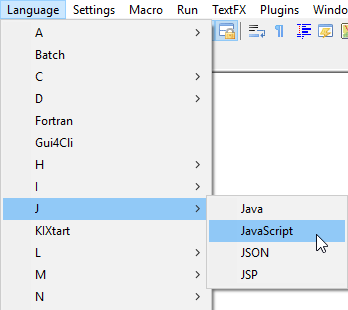
18. Plugins
Banyak sekali plugin yang dapat kita gunakan untuk mempermudah dan mempercepat pekerjaan kita, seperti Code Alignment, NppFTP, Finger Text, NppExport, dan JSTools, agar pembahasan tidak terlalu panjang, plugin tersebut dibahas tersendiri pada artikel berikut: Plugin Notepad++ Terbaik
Demikian pembahasan mengenai fitur penting notepad++, semoga dapat bermanfaat.(jagowebdev.com)
Info ruanglab lainnya:
- Begini Cara Buat Footnote di MS. Word
- Berikut Daftar Fitur LinkedIn yang Jarang Diketahui
- Cara Mengaktifkan Fitur Auto Save di Word, Biar Mengetik Lebih Tenang